Если вам нужно записать экран, но вы не хотите платить за программу для записи, вам стоит обратить внимание на Free Cam Screen Recorder. Как пользователю Windows, вам не стоит полагаться на встроенные приложения для качественной записи. Поэтому, вам нужно найти достойную бесплатную программу для записи экрана. Почему бы не попробовать Free Cam Screen Recorder?
Эта программа, также известная как Free Cam 8, часто появляется в результатах поиска при запросе бесплатных инструментов для записи экрана. Но насколько она хороша? Мы тщательно изучили её функции, интерфейс и производительность, чтобы рассказать вам о своих впечатлениях.
Содержание
Free Cam Screen Recorder — краткий обзор
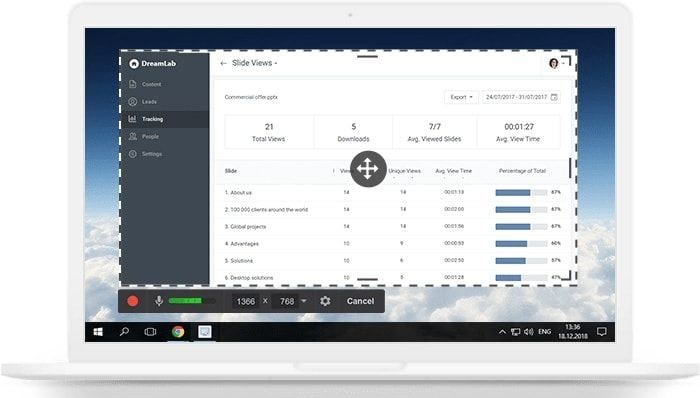
Free Cam Screen Recorder не требует особых объяснений, так как его название говорит само за себя. Это бесплатное приложение для записи экрана на Windows обладает несколькими преимуществами, такими как неограниченная запись и интуитивно понятный интерфейс.
Важно отметить, что Free Cam пока не поддерживает Windows 11. Ниже приведены системные требования, которые должен удовлетворять ваш компьютер для корректной работы программы:
| Операционная система | Microsoft Windows 10/8/7/Vista/XP (SP3) (32- и 64-разрядные) |
| Компьютер и процессор | Процессор Intel/AMD 1 ГГц или выше |
| RAM | 4 ГБ и более |
| Жесткий диск | 5 ГБ свободного места на диске для 30-минутной записи экрана |
| Дисплей | Разрешение 1024x768 или выше |
| Звук | Звуковая карта и микрофон |
Если ваша система соответствует этим требованиям, вы быстро обнаружите, что это приложение предлагает надежные функции для записи и редактирования экрана. Его функционал достаточно базовый, но вполне удовлетворительный — особенно для бесплатного инструмента. Продолжайте читать, чтобы узнать наше мнение о Free Cam Screen Recorder.
Преимущества и недостатки Free Cam Screen Recorder
Основные функции Free Cam Screen Recorder
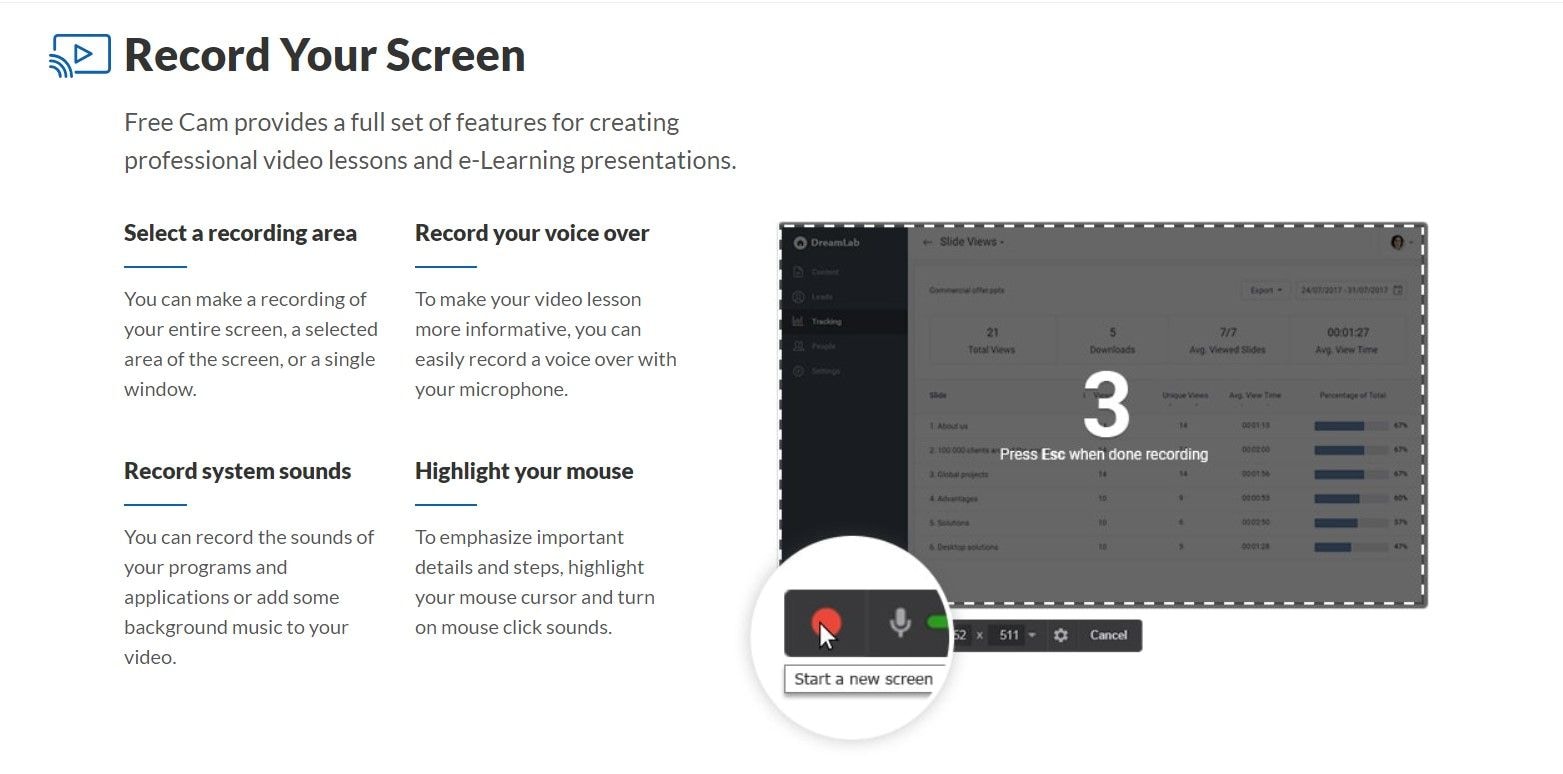
Free Cam Screen Recorder предлагает два набора функций — бесплатные и платные. Pro-версия, о которой мы подробнее расскажем в разделе цен, представляет собой усовершенствованную программу, известную как iSpring Free Cam. Когда мы говорим о Free Cam 8, обычно имеем в виду следующие функции, доступные в бесплатной версии:
- Запись экрана: захват всего рабочего стола, отдельных окон или настраиваемой области.
- Запись звука: возможность захвата звука с микрофона и системных звуков как вместе, так и по отдельности.
- Индикация мыши: подсветка курсора и кликов мыши во время записи.
- Видеоредактор: инструмент для обрезки ненужных фрагментов записи.
- Инструменты редактирования звука: озможность тишины, удаления шума, регулировки громкости, добавления эффектов появления и исчезновения звука.
- Мгновенное деление на YouTube: экспорт записей в формате WMV.
Кроме бесплатных функций, Pro-версия включает следующие платные возможности:
- Запись с веб-камеры: запись видео с веб-камеры, как отдельно, так и в сочетании с записью экрана.
- Инструмент аннотаций: рисование на экране, добавление текста, фигур, стрелок и других элементов.
- Запись закадрового голоса: возможность записи и добавления озвучки отдельно.
- Функции для творческого редактирования: эффекты переходов и фоновая музыка.
- Многослойная временная шкала: для микширования отдельных записей и добавления звука.
- Прямая публикация в LMS и облачное деление: экспорт в формат MP4.
Как скачать и установить Free Cam
С помощью Free Cam вы можете легко записывать экран вашего ПК, добавлять закадровый голос или фоновую музыку, редактировать видео и загружать записи на YouTube. Также Free Cam можно использовать как рекордер веб-камеры для вашего рабочего стола. Чтобы скачать программу на свой компьютер, выполните следующие шаги:
- Откройте браузер и найдите "скачать Free Cam Screen Recorder", перейдите на официальный сайт, где вас направят к установщику программы.
- Введите свой email, чтобы получить ссылку для скачивания бесплатной версии. Иногда ссылка отправляется непосредственно на указанный email.
- После завершения загрузки откройте установочный файл, примите лицензионное соглашение и нажмите "Установить".
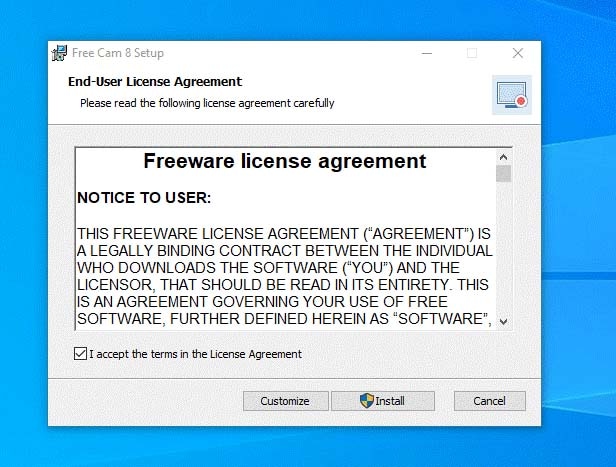
Интерфейс и удобство использования Free Cam Screen Recorder
На сайте описывается, что Free Cam — это бесплатный инструмент, который позволяет легко создавать скринкасты, редактировать записанные видео и загружать их на YouTube без водяных знаков и ограничений по времени. Когда мы рассматриваем новое приложение, мы обычно начинаем с официального описания и используем его как ориентир для тестирования.
Итак, давайте проверим, насколько это соответствует действительности и выполняет ли Free Cam Screen Recorder свои обещания. Первые два аспекта, которые мы рассмотрим, — это интерфейс (UI) и удобство использования (UX).
Free Cam предлагает простой и понятный интерфейс. При запуске программы вам предлагается два варианта: "Создать" и "Последние записи". Первый позволяет начать новую запись экрана, а второй — открыть существующий проект для редактирования (поддерживаются только файлы WMV).
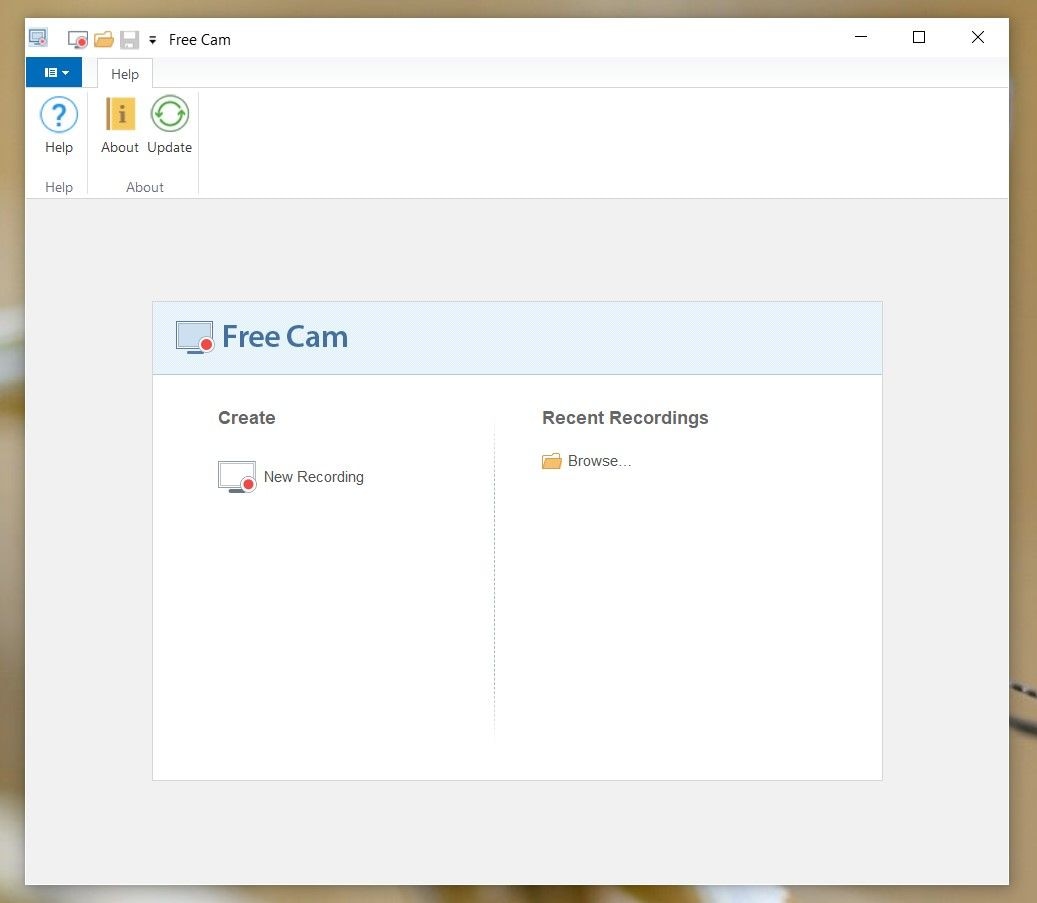
В меню на верхней панели также можно выбрать один из этих вариантов. Вы можете настроить Панель быстрого доступа по своему усмотрению, хотя опций для добавления не так много.
При выборе новой записи Free Cam предоставляет простой виджет записи со всеми необходимыми параметрами и настройками. Значки легко распознаются. Также можно настроить пользовательские горячие клавиши в разделе "Настройки", что упрощает процесс записи.
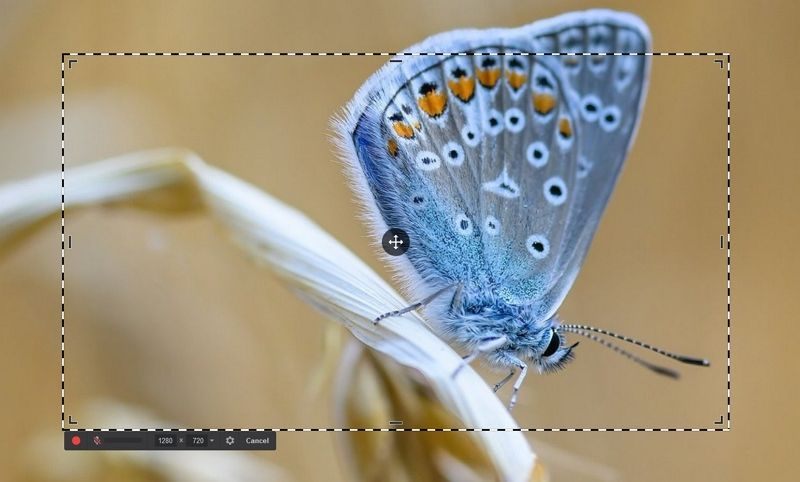
После завершения записи экрана на Панели быстрого доступа появляются новые функции, позволяющие выбрать дальнейшие действия с записью — отредактировать, сохранить как видео или загрузить на YouTube. Нажав "Редактировать", вы откроете новое окно с тем же дизайном UX.
И это всё. Free Cam предлагает один из самых простых и удобных интерфейсов, которые мы видели. Благодаря небольшому количеству функций приложение выглядит очень чистым. Дизайн интерфейса явно ориентирован на функциональность, что может не всем понравиться (включая нас).
Редактирование и производительность записи в Free Cam Screen Recorder
Free Cam Screen Recorder действительно оправдывает ожидания по части удобства использования. Но как обстоят дела с производительностью? Можно ли назвать Free Cam хорошим инструментом для записи?
Ответ — да, но с некоторыми ограничениями, которые можно ожидать от бесплатного инструмента.
Один из основных недостатков — это отсутствие поддержки записи с веб-камеры в бесплатной версии. Free Cam 8 не может захватывать изображение с камеры, что ограничивает возможности для создания профессиональных видеоуроков и учебных презентаций.
Тем не менее, приложение предоставляет все необходимое для базовой записи экрана. Вы можете выбрать один из трёх режимов захвата: "Полноэкранный", "Выделенная область" и "Выбор приложения" (для записи отдельного окна). Доступны два предустановленных соотношения сторон — 16:9 и 4:3, и вы всегда можете вручную настроить область захвата с помощью мыши.
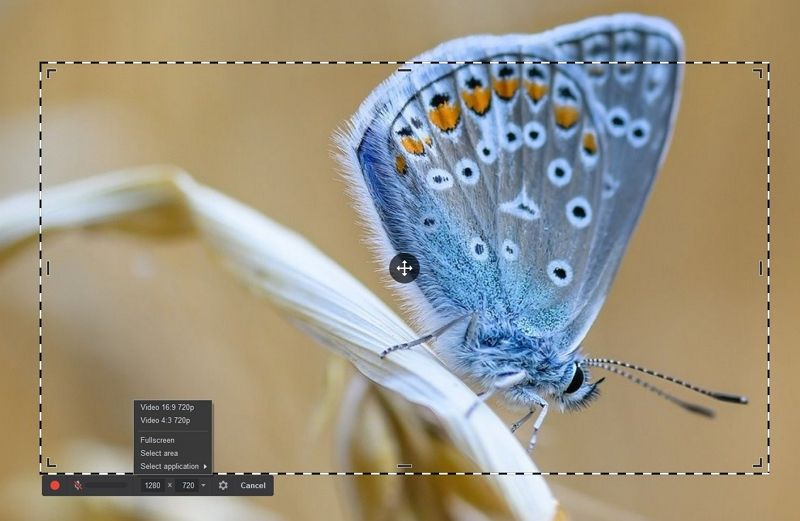
Free Cam позволяет включать или отключать захват звука, если вы хотите записать только визуальную часть и добавить музыку позже. Вы можете записывать звук с микрофона и системные звуки отдельно или одновременно, а также регулировать громкость микрофона.
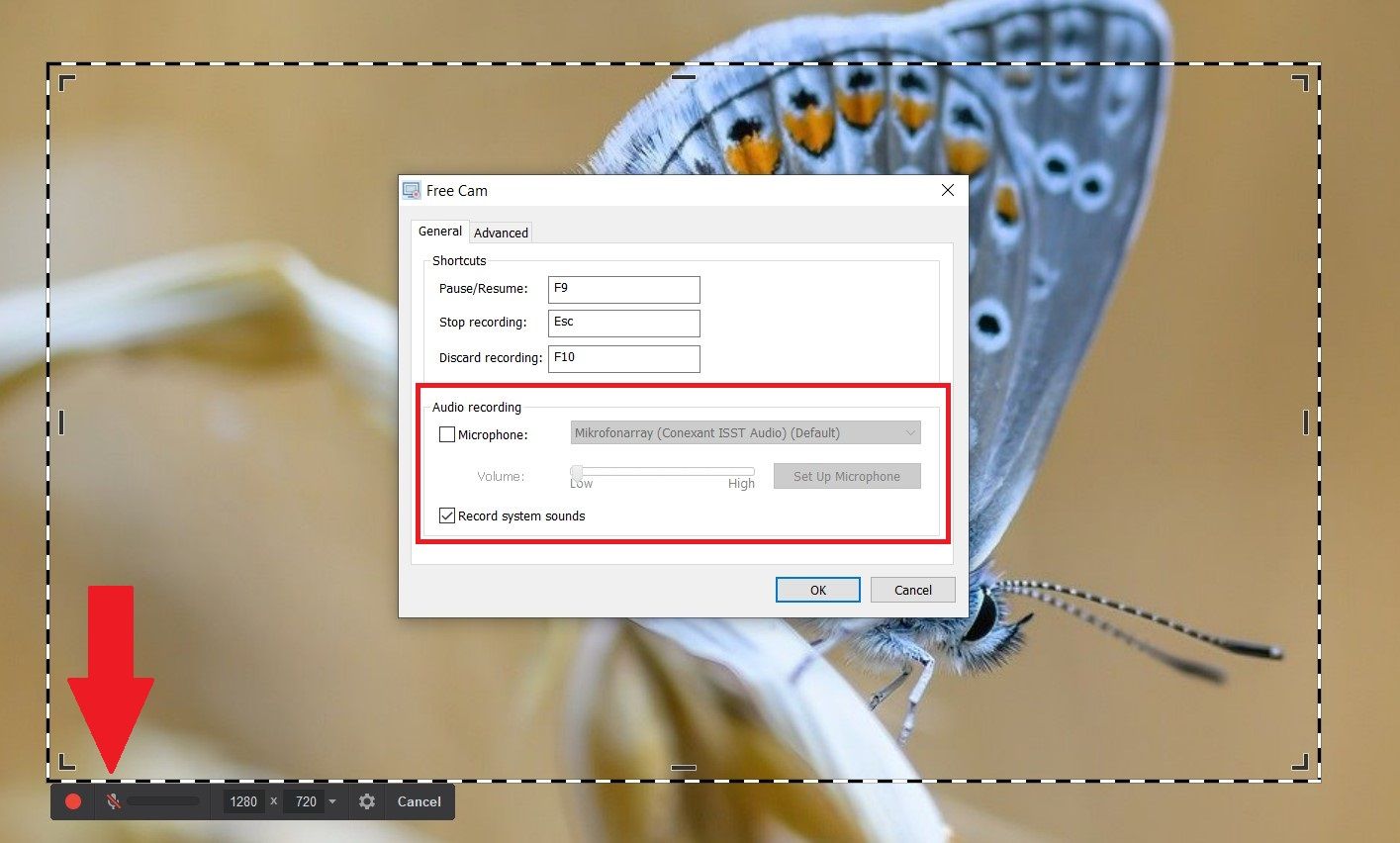
Одной из лучших функций Free Cam является индикация мыши, которая дает полный контроль над курсором. Вы можете скрыть его, если он мешает, или подсветить его и включить звуки кликов для лучшей видимости во время презентации. Однако это единственная функция аннотации в бесплатной версии; для добавления аннотаций потребуется версия Pro.
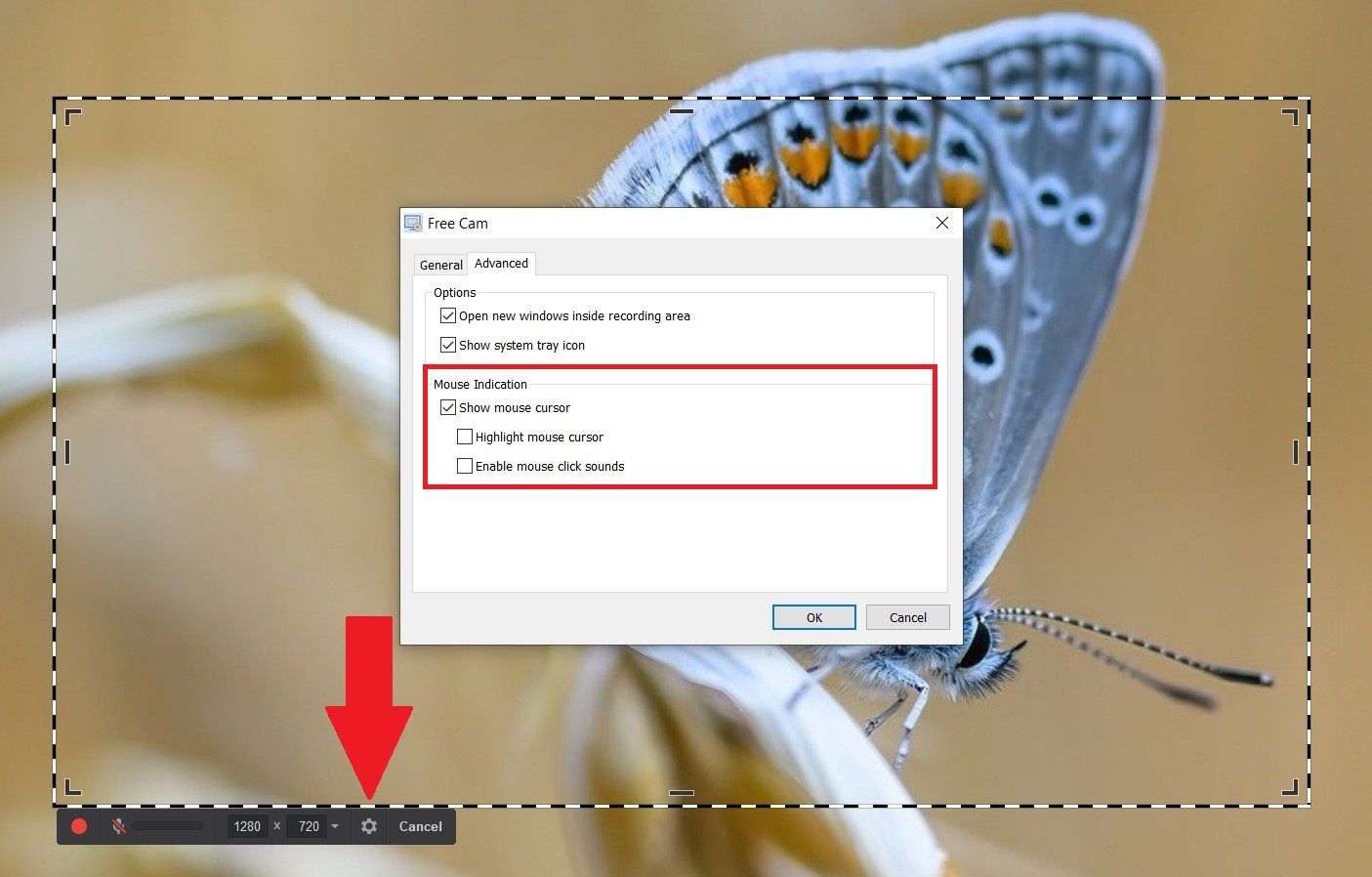
Процесс записи прост и интуитивен: после нажатия на красную кнопку (или выбранную горячую клавишу) начинается обратный отсчёт. Для остановки записи достаточно нажать Esc (или любую другую назначенную клавишу). Запись проходит плавно и без лишних помех.
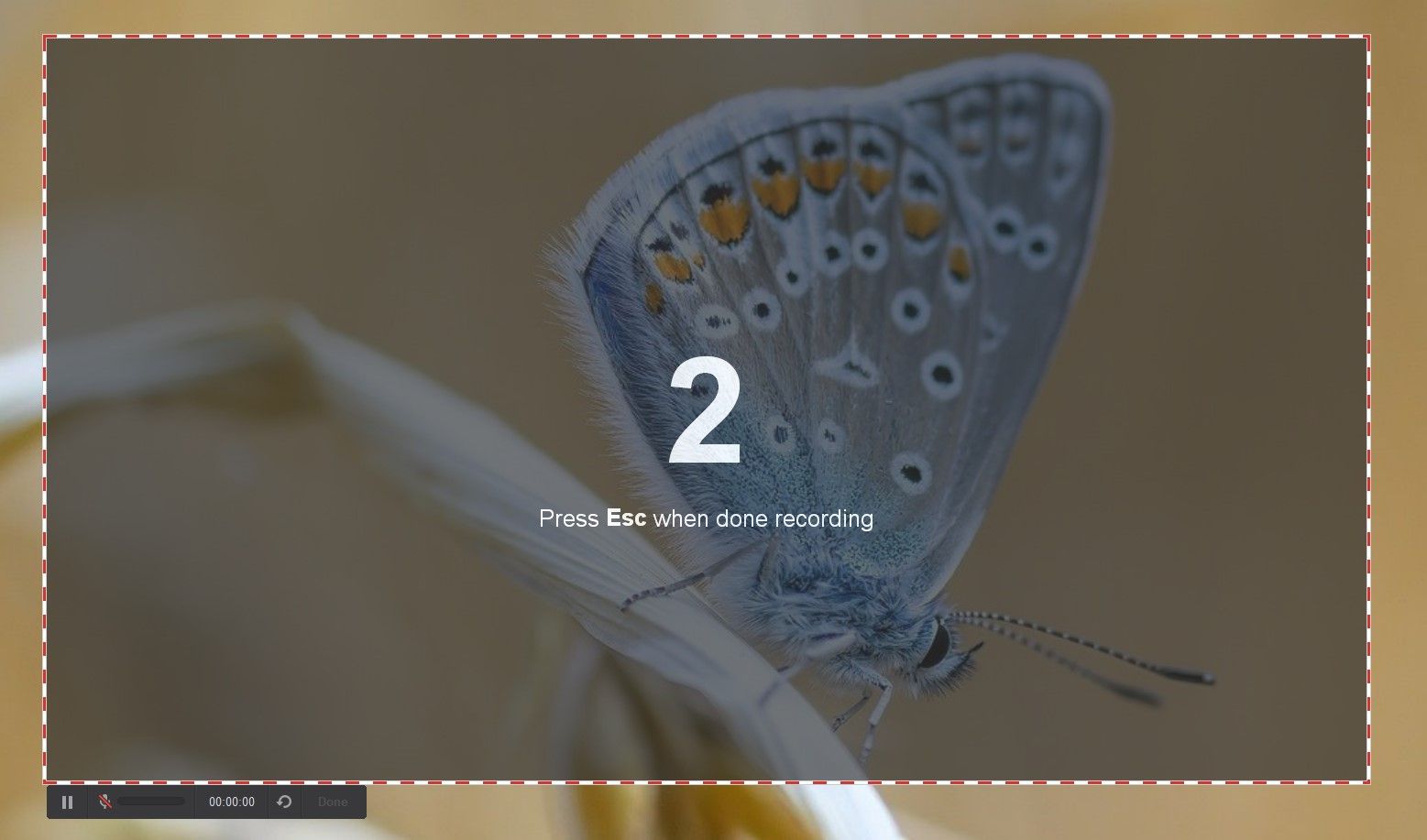
Одним из главных преимуществ Free Cam является отсутствие ограничений на время записи. Вы можете записывать экран столько, сколько позволяет память — 30 минут видео требуют около 5 ГБ свободного места на диске. Качество видео доступно только в 720p (1080p доступно в платной версии).
Улучшение записи экрана в видеоредакторе Free Cam
Видеоредактор Free Cam предлагает простой набор инструментов для выполнения базовых задач редактирования. Предварительный просмотр видео находится в центре экрана, что позволяет видеть каждое внесенное изменение в режиме реального времени. Ниже расположена временная шкала, которая разбивает запись на фрагменты для более точного редактирования.
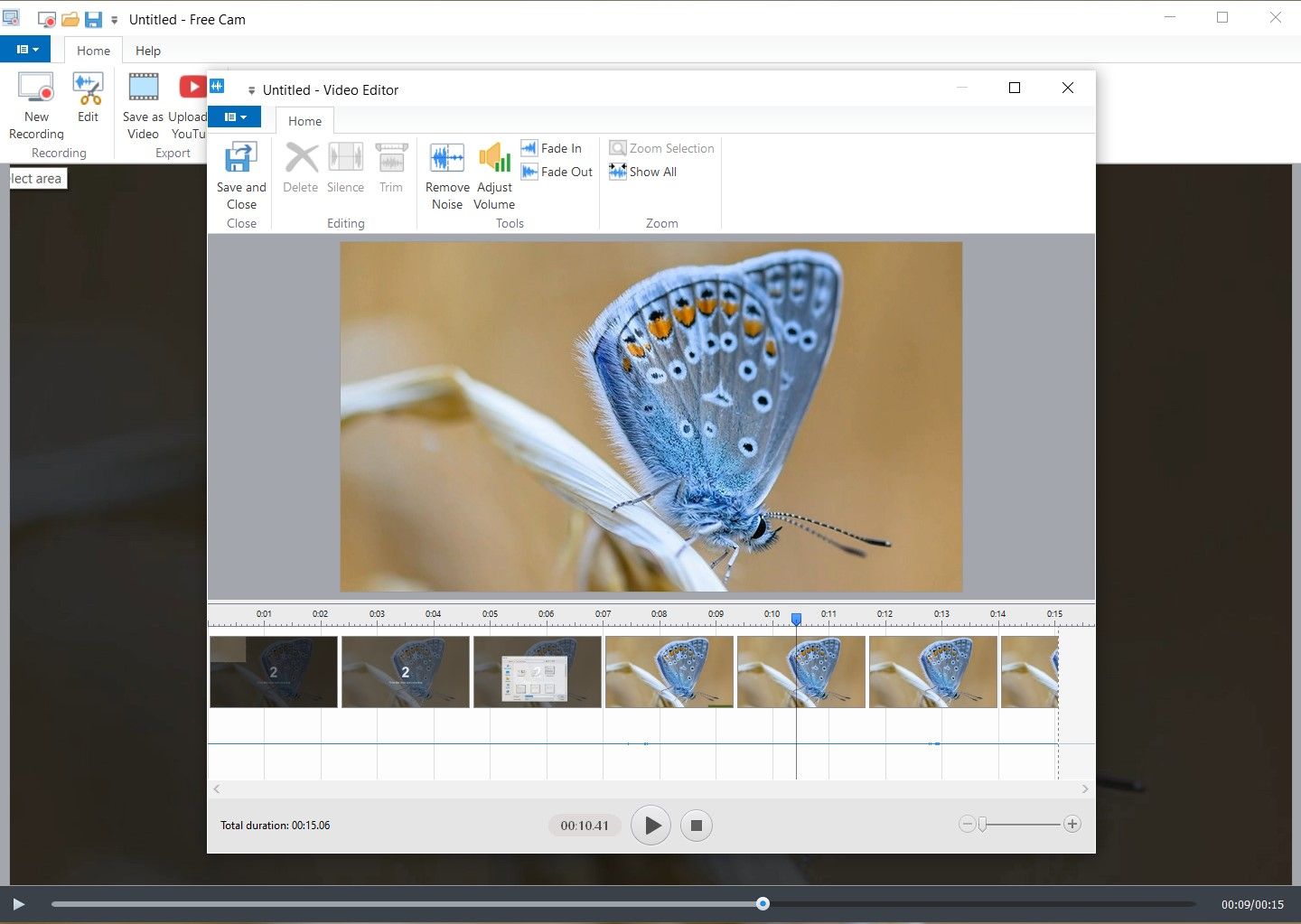
На панели инструментов выше вы заметите, что некоторые функции неактивны. Функции "Замалчивание" и "Обрезка" становятся доступными после выбора частей временной шкалы, которые вы хотите отредактировать. Одним из недостатков является то, что инструмент обрезки удаляет невыделенные фрагменты, оставляя только выделенные. Функция отключения звука также отключает звук во всех выбранных фрагментах.
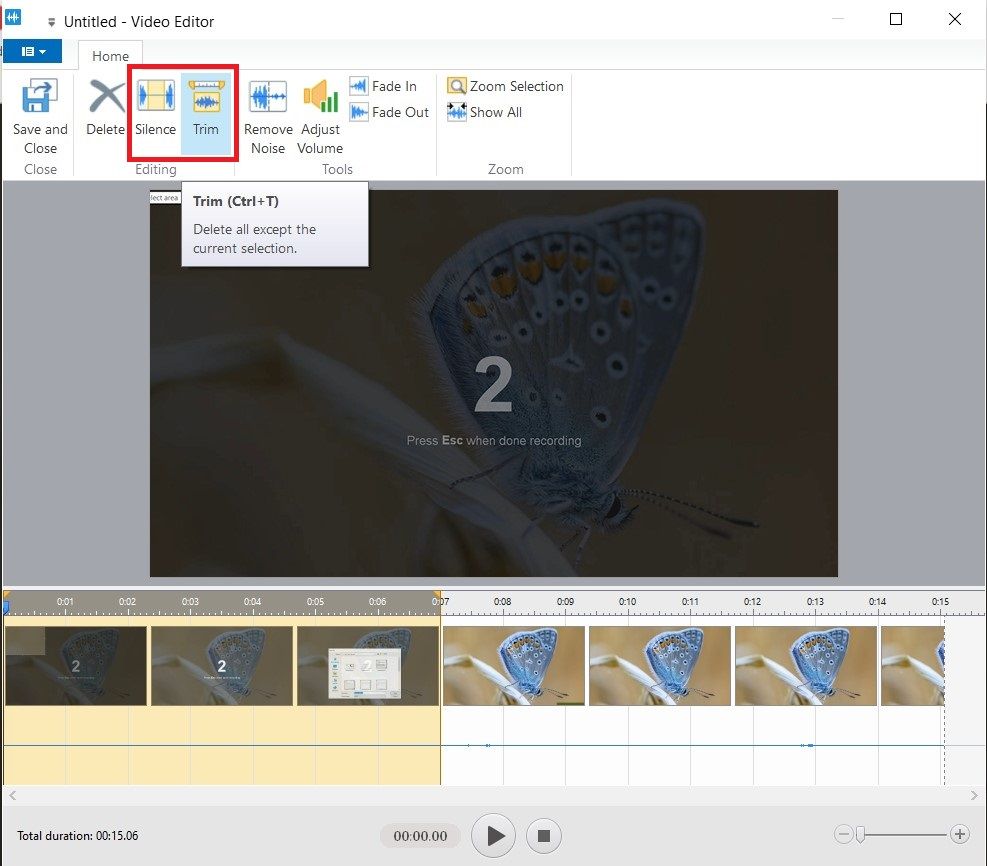
Видеоредактор Free Cam включает функцию "Удаление шума", которая эффективно удаляет фоновый шум из всей записи экрана.
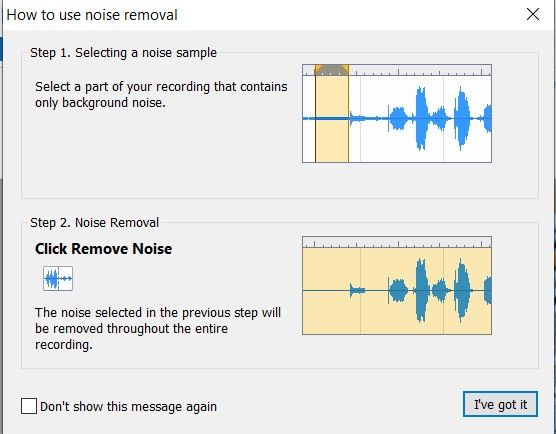
Что еще можно сделать с помощью видеоредактора Free Cam? Вы можете улучшить звук, отрегулировав громкость и добавив эффекты Fade In и Fade Out. Также доступна возможность отключения звука в выбранных частях видео, хотя вставка фоновой музыки доступна только пользователям Pro.
Как уже упоминалось, возможности редактирования видео в Free Cam 8 довольно ограничены. Отсутствуют инструменты искусственного интеллекта для улучшения звука, музыкальные сэмплы и эффекты (кроме нарастания и исчезновения) или переходы. Разочаровывает отсутствие возможности добавления текста к записям.
Экспорт и распространение записей экрана с Free Cam
После завершения записи и редактирования вы можете сохранить видео на компьютере в формате WMV или загрузить его непосредственно на YouTube. Дополнительные опции, такие как экспорт в MP4 и загрузка в облако, доступны только пользователям Pro.
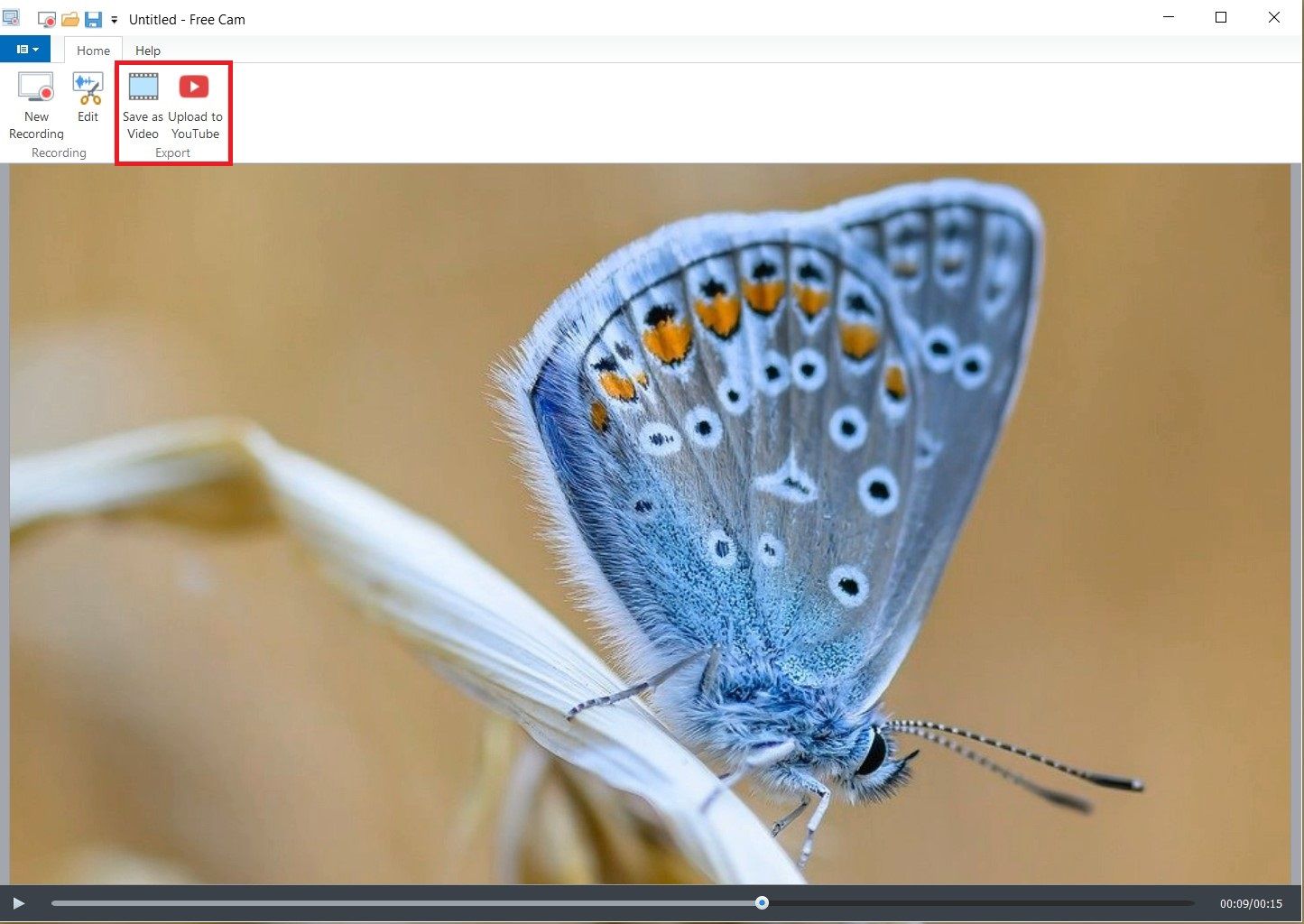
Free Cam Video Recorder позволяет экспортировать и загружать записи экрана без ограничений по длительности или водяных знаков, что является значительным преимуществом для бесплатного инструмента захвата экрана.
Цены на Free Cam Video Recorder
Free Cam Screen Recorder для ПК действительно полностью бесплатен, как заявлено. Это касается всех функций записи и редактирования, которые мы рассмотрели, а также неограниченной записи экрана без водяных знаков в разрешении 720p. Однако это не единственная версия видеорекордера Free Cam.
Для доступа к дополнительным функциям, таким как запись с веб-камеры и расширенные инструменты редактирования, вы можете обновиться с Free Cam 8 до Pro-версии или скачать iSpring Free Cam с полным набором премиум-функций. Платная версия Free Cam стоит $277 в год.
Лучшие альтернативы Free Cam Screen Recorder
Бесплатной версии Free Cam явно недостаточно для создания профессионального видеоконтента, а платная версия может оказаться слишком дорогой. Что делать, если ваши потребности находятся где-то посередине? В таком случае стоит рассмотреть другие решения.
Существует несколько программ для записи экрана, которые могут стать отличной альтернативой Free Cam. Одной из самых мощных является Wondershare Filmora — функциональное программное обеспечение для видеомонтажа, включающее основные инструменты для записи экрана. С помощью Filmora вы можете записывать любую область экрана компьютера, как с микрофоном, так и без него, а также захватывать системный звук и видео с веб-камеры.
Создавайте профессиональные видео быстро с помощью нашего простого в использовании видеоредактора, оснащённого ИИ.

Filmora предлагает ряд полезных инструментов, которых нет в Free Cam:
- Настраиваемые параметры записи экрана и захват с веб-камеры.
- Одновременная запись внешнего и системного звука.
- Диктофон для записи только звука с микрофона.
- Основные инструменты редактирования (обрезка, кадрирование, изменение размера, зум и др.).
- Расширенное редактирование (авторефрейминг, ключевые кадры, ускорение, хромакей, отслеживание движения и др.).
- Более 20 инструментов на базе ИИ, ускоряющих процесс создания видео, таких как автосубтитры, ИИ-изменение голоса, уменьшение фонового шума, создатель миниатюр с ИИ и др.
- Визуальные элементы и стоковые медиа из Unsplash, Pixabay, Pexels.
Хотя Filmora не предлагает несколько режимов записи, пресетов и таких функций, как аннотации, она обладает обширной коллекцией инструментов для редактирования и визуальных элементов. Эти возможности предоставляют вам полный контроль над процессом редактирования, что особенно важно для создателей контента.
Filmora идеально подходит для создания учебных и стриминговых видео, вебинаров в реальном времени и видеоконференций. Программа совместима с Windows 10 и 11, а также с macOS. Filmora также доступна на смартфонах и планшетах с Android и iOS.
Скачайте и установите Wondershare Filmora на своё устройство и следуйте приведённым ниже инструкциям, чтобы легко записывать и редактировать видео.
Шаг 1 Запустите экранный рекордер Filmora
Посетите официальный веб-сайт и загрузите последнюю версию Filmora бесплатно. После завершения загрузки установите программное обеспечение всего за несколько минут. Filmora начнёт запись экрана сразу после запуска программы.

На панели редактирования видео нажмите кнопку "Запись", когда вам нужно записать голос за кадром или захватить клип с экрана или веб-камеры.

Шаг 2 Настройте параметры записи
Войдя в Screen Recorder, вы увидите множество настроек для записи видео или аудио. Эти настройки интуитивно понятны и позволяют адаптировать запись под ваши нужды с использованием различных функций.

Шаг 3 Начать запись
Когда всё будет готово, нажмите красную кнопку REC, чтобы начать запись. Убедитесь, что открыто нужное окно для записи. Когда запись завершена, нажмите кнопку "Стоп", и файл откроется в редакторе видео Filmora, который прост в использовании.

Шаг 4 Редактирование и экспорт записей
Завершите процесс, отредактировав запись: вырежьте, обрежьте или выполните базовое профессиональное редактирование. Используйте ИИ для автоматического создания субтитров. После этого нажмите кнопку "Экспорт", чтобы сохранить отредактированный видеофайл на вашем устройстве, а также вы можете сразу поделиться записью.
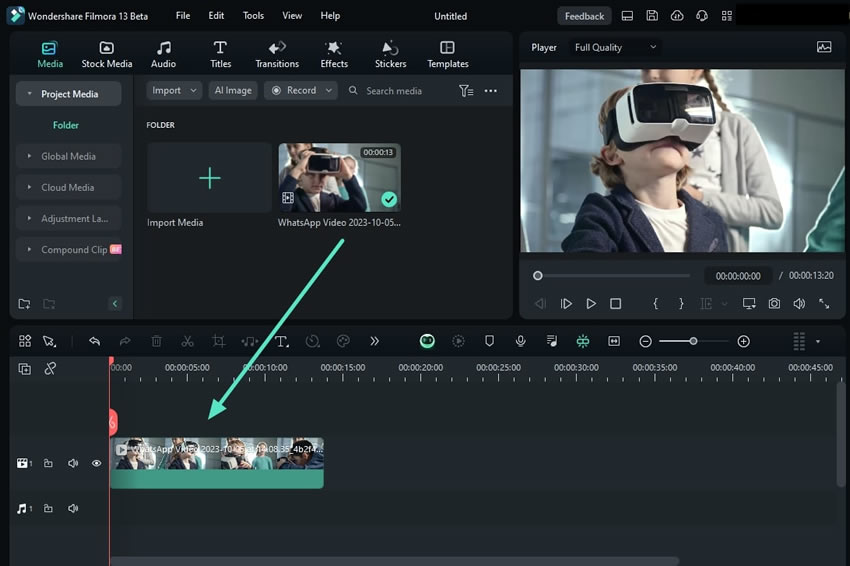
Видеоредактор, который делает процесс редактирования эффективным и увлекательным.

Заключение
Если вам нужна базовая запись экрана, Free Cam — надежный выбор с необходимым набором функций. Однако является ли этот инструмент подходящим для «профессиональных видеоуроков и презентаций электронного обучения», как заявляет сайт? К сожалению, нет — по крайней мере, без платных функций.
Хотя бесплатная версия Cam Pro добавляет в набор инструментов несколько полезных функций, стоимость подписки слишком велика. К счастью, такие альтернативы, как DemoCreator и Filmora, предлагают аналогичное соотношение цены и качества, как и Free Cam, и содержат все необходимые функции для видеозаписи.



 Безопасность проверена | Загрузка бесплатно | Нет вредоносного ПО
Безопасность проверена | Загрузка бесплатно | Нет вредоносного ПО


